Firefox는 Chrome, Safari 및 Opera를 제외하고 가장 많이 사용되는 브라우저 중 하나입니다. 전 세계 수백만 명의 사람들이 사용하고 있습니다. 번개처럼 빠른 속도로 작동하는 빠른 브라우저입니다. 그러나 여러 가지 이유로 때때로 느려집니다.
당신이 원할 수있는 이유입니다 파이어폭스 속도를 높이다 쉽고 안전하게. 이렇게 하면 직장이나 학교 활동을 더 빨리 할 수 있습니다. 빠르고 빠른 Firefox 브라우저를 사용하면 더 빠르게 조사하고 문서나 시트를 빠르게 살펴볼 수 있습니다. 따라서 Firefox 속도를 높이는 최고의 팁을 제공합니다. 이는 기술적 노하우가 없어도 구현하기 쉽습니다. 하지만 먼저 귀하가 Firefox 브라우저는 항상 충돌합니다, 매우 느리거나 지연됩니다.
내용 : 1부. Firefox가 너무 느리게 실행되는 이유는 무엇입니까?2부. 2022년에 Firefox를 더 빠르게 만드는 방법은 무엇입니까?3부. 느린 Firefox를 수동으로 수정하려면 어떻게 합니까?파트 4. 자주 묻는 질문(FAQ)5 부. 개요
1부. Firefox가 너무 느리게 실행되는 이유는 무엇입니까?
프로그램을 여는 것은 컴퓨터의 메모리를 활용하기 때문에 Firefox는 시간이 지남에 따라 사용량을 늘릴 수 있습니다. 따라서 전체 시스템을 포함한 Firefox는 느리고 지연될 수 있습니다. Firefox가 느려지는 다른 이유는 다음과 같습니다.
시스템의 메모리 누수
. Firefox를 사용하십시오, 시스템의 메모리 사용을 요청합니다. 사용이 끝나면 이 메모리는 다른 응용 프로그램에서 사용할 수 있도록 다시 해제됩니다. 그러나 때때로 Firefox와 그 확장 기능은 시스템 메모리를 제대로 사용하지 않습니다. 이 경우 응용 프로그램은 시스템 메모리가 해제된 것으로 간주합니다. 그러나 컴퓨터의 운영 체제는 여전히 사용되고 있다고 생각합니다. 이러한 상황을 메모리 누수라고 합니다. 이 경우 사용 가능한 모든 시스템 메모리가 소모됩니다. 운영 체제는 대신 하드 드라이브를 사용해야 합니다.
오래된 브라우저로 인한 Firefox의 메모리 누수
오래된 Firefox 버전은 브라우저에서 메모리 누수를 유발할 수 있습니다. 개발자는 "메모리 누수" 문제가 해결되지 않았을 때 수정했습니다. 따라서 브라우저에서 메모리 누수를 방지하려면 브라우저를 최신 버전으로 업데이트해야 합니다.
오작동하는 확장 프로그램
때로는 확장으로 인해 메모리 누수가 발생할 수도 있습니다. 그들은 Firefox의 속도를 늦추는 기술적 문제가 있습니다. Firefox가 더 빨라지는지 확인하기 위해 모든 확장 기능을 비활성화할 수 있습니다.
너무 많은 탭 또는 창
Firefox에서 많은 탭이나 창이 열려 있으면 프로그램(및 전체 시스템)이 느려질 수 있습니다. 물론 이러한 모든 탭과 창은 메모리를 사용합니다. 그렇기 때문에 사용하지 않고 불필요한 탭이나 창을 닫아야 합니다.

2부. 2022년에 Firefox를 더 빠르게 만드는 방법은 무엇입니까?
Firefox의 속도를 높이는 빠른 방법이 있습니다. 이 방법은 매우 안전하고 안전한 자동 방법입니다. 그래서 우리는 무엇을 추천합니까? 브라우저를 정리하고 Firefox 속도를 높이려면 PowerMyMac과 해당 개인 정보 보호 모듈을 사용하는 것이 좋습니다.
iMyMac PowerMyMac Firefox를 정리하고 속도를 높이는 것만이 아닙니다. Safari, Opera 및 Chrome과 같은 다른 브라우저에서 사용할 수 있습니다. 또한 그 기능은 브라우저에만 국한되지 않습니다. 컴퓨터에서 시스템 정크를 찾아 몇 단계만 거치면 삭제할 수 있습니다. 불필요한 iTunes 백업, 이메일 첨부 파일, 휴지통 내용, 오래된 폴더까지 찾아 Mac 속도를 높이는 데 도움이 됩니다. 이러한 원치 않는 파일을 미리 보고 삭제할 파일과 유지하려는 파일을 확인할 수 있습니다.
PowerMyMac을 사용하여 Firefox 속도를 높이는 방법은 다음과 같습니다.
01단계 – PowerMyMac 다운로드 및 설치
웹 사이트의 공식 페이지를 통해 PowerMyMac을 다운로드하십시오. 그런 다음 다운로드한 패키지를 사용하여 컴퓨터에 소프트웨어를 설치하고 설치되면 소프트웨어를 실행합니다.
02단계 – 개인정보 보호 모듈 클릭
소프트웨어의 왼쪽 사이드바에는 많은 모듈이 있습니다. Firefox 속도를 높이려면 개인 정보 보호 모듈을 선택하세요.
03단계 – Mac에서 브라우저 검색
Mac에서 브라우저와 불필요한 파일을 검색합니다. PowerMyMac의 인터페이스 내에서 "SCAN" 버튼을 클릭하면 됩니다. 그런 다음 스캔 프로세스가 완료될 때까지 기다리면 됩니다.

04단계 – 청소하려는 파일 선택
스캔 프로세스가 완료되면 컴퓨터의 모든 브라우저에 대해 서로 다른 불필요한 파일과 폴더가 표시됩니다. 물론 Firefox의 속도를 높이려면 Firefox 브라우저용 파일과 폴더를 선택해야 합니다. 다른 브라우저를 정리하여 더 빠르게 만들고 개인 정보를 보호할 수도 있습니다.

05단계 – 브라우저 데이터 정리
CLEAN 버튼을 클릭하여 선택한 파일, 폴더 및 브라우저를 청소합니다. 실제로 시스템에서 불필요한 파일을 정리하려는 프로세스를 확인하십시오. 그런 다음 프로세스가 완료될 때까지 기다리십시오.
3부. 느린 Firefox를 수동으로 수정하려면 어떻게 합니까?
수동으로 Firefox의 속도를 높이려면 다음은 문제를 해결하기 위해 수행해야 하는 몇 가지 작업입니다.
솔루션 01 – Firefox 업데이트
첫 번째 해결책은 Firefox를 최신 버전으로 업데이트하는 것입니다. 이렇게 하려면 컴퓨터에서 Firefox 브라우저를 열기만 하면 됩니다. 그런 다음 페이지의 오른쪽 상단에 있는 메뉴를 클릭합니다. 이것은 세 개의 수평선이 서로 겹쳐진 것처럼 보입니다. 그런 다음 도움말을 클릭합니다. 그런 다음 Firefox 정보를 클릭합니다. 브라우저가 자동으로 최신 버전으로 업데이트됩니다. 변경 사항을 적용하려면 다시 시작하십시오.
솔루션 02 – 하드웨어 가속 활성화
새로운 Firefox를 사용하면 컴퓨터의 그래픽 카드를 활용하여 페이지를 더 빠르게 로드할 수 있습니다. 이런 식으로 음악과 비디오를 원활하게 재생할 수 있습니다. 기본적으로 활성화되지 않는 일부 컴퓨터가 있습니다. 그렇기 때문에 하드웨어 가속을 활성화해야 할 수도 있습니다. 방법은 다음과 같습니다.
- 먼저 컴퓨터에서 Firefox를 열고 세 줄 모양의 메뉴를 클릭합니다. 이것은 인터페이스의 오른쪽 상단 모서리에 있습니다. 팝업 메뉴에서 옵션을 클릭합니다.
- 왼쪽 사이드바의 일반 섹션으로 이동한 다음 성능을 방문하십시오. "권장 성능 설정 사용" 상자의 체크를 해제하십시오.
- 그런 다음 나중에 "사용 가능한 경우 하드웨어 가속 사용" 상자를 선택합니다.
- Firefox를 닫았다가 다시 엽니다.
솔루션 03 - 원격 측정을 포함한 데이터 수집 비활성화
Firefox의 속도를 높이려면 Firefox에서 데이터 수집을 비활성화해야 합니다. 이는 브라우저가 익명으로 데이터를 지속적으로 수집하기 때문입니다. 이러한 데이터는 Firefox의 기능, 서비스 및 기능을 개선하는 데 도움이 되도록 Firefox 서버로 전송됩니다. 이것은 귀하의 개인 정보를 침해하지 않습니다. 그러나 Firefox의 속도가 느려질 수 있습니다.
Firefox 속도를 높이기 위해 데이터 수집 프로세스를 비활성화하는 방법은 다음과 같습니다.
- 먼저 컴퓨터에서 Firefox를 열고 세 줄 모양의 메뉴를 클릭합니다. 이것은 인터페이스의 오른쪽 상단 모서리에 있습니다. 팝업 메뉴에서 옵션을 클릭합니다.
- 왼쪽 사이드바로 이동하여 "개인정보 및 보안"을 클릭합니다. 그런 다음 Firefox 데이터 수집 및 사용 섹션으로 이동합니다.
- 그런 다음 이 섹션의 모든 확인란을 선택 취소합니다.
- Firefox를 닫았다가 다시 엽니다.

솔루션 04 – 접근성 서비스 비활성화
접근성 서비스는 장애가 있는 사람들을 지원하는 기술이 필요한 사람들에게 적합합니다. 그러나 필요하지 않은 경우 비활성화하고 프로세스에서 Firefox의 속도를 높이는 것이 좋습니다. 단계별로 수행하는 방법은 다음과 같습니다.
- 먼저 컴퓨터에서 Firefox를 열고 세 줄 모양의 메뉴를 클릭합니다. 이것은 인터페이스의 오른쪽 상단 모서리에 있습니다. 팝업 메뉴에서 옵션을 클릭합니다.
- 왼쪽 사이드바로 이동하여 "개인정보 및 보안"을 클릭합니다. 그런 다음 권한이라고 표시된 섹션으로 이동하십시오.
- 다음 단계는 브라우저 내에서 접근성 서비스 사용을 방지해야 한다는 확인란을 선택하는 것입니다.
- Firefox를 닫았다가 다시 엽니다.
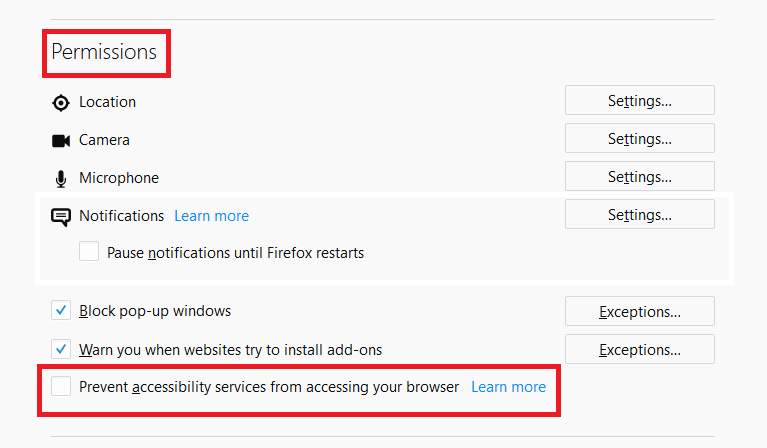
솔루션 05 - 불필요하거나 호환되지 않는 추가 기능 및 플러그인 제거
Firefox에는 속도를 늦추거나 지연시킬 수 있는 많은 추가 기능과 플러그인이 있을 수 있습니다. 따라서 Firefox의 속도를 높이려면 다음을 수행해야 합니다. 추가 기능 비활성화 그리고 플러그인을 하나씩. 그런 다음 Firefox의 속도를 높이는 요인을 확인하십시오. 이것이 범인이다. 이러한 플러그인 또는 애드온은 호환되지 않거나 기술적인 문제가 있을 수 있습니다. 따라서 가능한 한 빨리 이러한 애드온이나 플러그인을 삭제해야 합니다.
솔루션 06 – 탭 및 창 관리
확장 프로그램, 플러그인 및 추가 기능 외에도 열려 있는 탭과 창의 수를 기록해 두어야 합니다. 너무 많으면 Firefox 속도가 느려지기 때문입니다. 컴퓨터에서 처리할 수 있는 경우 여러 탭을 열어도 됩니다. 그러나 때로는 실제로 수십 개의 탭과 창을 처리할 수 없습니다. 그렇기 때문에 Firefox 속도를 높이려면 불필요한 탭과 창을 닫아야 합니다.
파트 4. 자주 묻는 질문(FAQ)
느린 Firefox를 어떻게 수정합니까?
실제로 느리거나 느린 경우 Firefox 속도를 높이기 위해 구현할 수 있는 방법이 많이 있습니다. 한 가지는 업데이트를 확인하는 것입니다. 접근성 옵션과 익명 데이터 수집을 비활성화할 수도 있습니다. 대부분의 컴퓨터에서 할 수 있는 한 가지는 Firefox 내에서 하드웨어 가속을 활성화하여 속도를 높이는 것입니다.
내 브라우저가 느려지는 이유는 무엇입니까?
일반적으로 느린 브라우저는 복잡한 캐시, 인터넷 사용 기록 및 쿠키로 인해 발생합니다. 따라서 수동으로 삭제하는 것이 좋습니다. 안전을 위해 iMyMac PowerMyMac 및 해당 개인 정보 보호 모듈을 사용하여 Firefox 또는 사용하는 브라우저와 관련된 불필요한 파일을 모두 삭제할 수 있습니다.
인터넷 기록을 지우면 성능이 향상됩니까?
캐시 및 쿠키는 탐색할 때 개인화된 경험을 제공하는 데 중요합니다. 여기에는 인터넷 검색 및 검색 기록도 포함됩니다. 그러나 때때로 손상되어 성능이 저하될 수 있습니다. 따라서, 브라우저의 쿠키 지우기, 캐시 및 인터넷 기록은 브라우저가 너무 느린 경우 성능을 개선하는 데 도움이 될 수 있습니다.
Firefox가 Chrome에 비해 느린 이유는 무엇입니까?
Google Chrome Firefox는 컴퓨터 메모리를 다양한 방식으로 활용합니다. Chrome은 사용자가 여는 각 탭에 대해 별도의 메모리를 할당합니다. 그렇기 때문에 Firefox에 비해 메모리를 너무 많이 사용하여 속도가 빨라집니다. 그러나 Chrome은 리소스를 많이 사용하므로 프로세스에서 전체 시스템 속도가 느려질 수 있습니다.
5 부. 개요
Firefox의 속도를 높이고 싶습니까? 예, 이 기사를 읽은 후에는 Firefox를 번개처럼 빠르게 만드는 방법에 대해 확실히 알고 계실 것입니다. 먼저 Firefox가 컴퓨터에서 느린 이유를 설명했습니다. 그런 다음 PowerMyMac 및 해당 개인 정보 모듈을 사용하여 Firefox의 속도를 자동으로 높이는 방법으로 넘어갔습니다.
다음 섹션에서는 수동으로 Firefox 속도를 높이는 다양한 방법을 제공합니다. 여기에는 Firefox 업데이트, 하드웨어 가속 활성화, 데이터 수집 또는 접근성 옵션 비활성화, 불필요한 추가 기능 또는 플러그인 제거, 탭 또는 창 관리가 포함됩니다. 이 기사의 후반부에서는 Firefox 속도를 높이는 방법에 대한 자주 묻는 질문(FAQ)에 대한 답변을 제공했습니다.
PowerMyMac과 그 모듈을 추천하며 이 글을 마치겠습니다. Firefox 및 기타 유형의 브라우저를 더 빠르게 만드는 데 도움이 됩니다. 또한 시스템에서 불필요한 파일을 제거하여 Mac을 더 빠르게 만드는 데 도움이 됩니다. PowerMyMac은 강력한 스캔 기능을 갖춘 매우 강력한 도구입니다. 이를 통해 시스템 속도를 저하시킬 수 있는 불필요한 앱, 캐시, 로그, 쿠키 및 기타 불필요한 파일을 찾을 수 있습니다. 따라서 다음으로 이동할 수 있습니다. Mac Cleaner 도구용 iMyMac 웹사이트 Mac의 속도를 빠르게 높일 수 있습니다.



